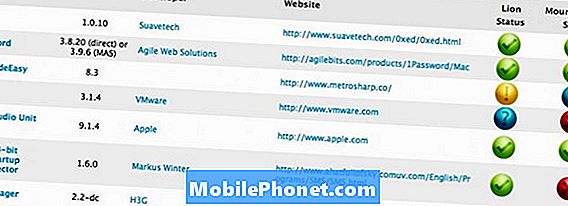Sisu
Galaxy Note10 + on IP68-reitinguga. See tähendab, et sellel on tolmu- ja veekindlus. Teie seade on juhuslike pritsmete eest kaitstud, kuid laadimisport võib aeg-ajalt vett või niiskust hoida. Sellisel juhul võib Galaxy Note10 + näidata niiskuses tuvastatud viga. See ei tähenda tingimata, et teie telefon oleks defektne. Enamasti on selle vea parandamine lihtne: kuivatage telefon. Mõnel harval juhul võib niiskuse tuvastamise viga ilmneda mõnel põhjusel. Lisame need tegurid allpool.
Mis põhjustab Galaxy Note10 + puhul niiskustuvastuse
Galaxy Note10 + puhul võib olla mitu tegurit, mis võivad põhjustada niiskuses tuvastatud tõrke. Allpool on toodud mõned selle probleemi levinumad põhjused.
- Märg laadimisport
- Kahjustatud laadimisport
- Rakenduse probleem
- Tundmatu tarkvara tõrge
- Vale riistvara
Galaxy Note10 + Niiskus tuvastas tõrke paranduse nr 1: kontrollige porti
Niiskuse tuvastamise viga ilmub tavaliselt siis, kui laadimisport on märg või selles on vedeliku jälgi. See võib juhtuda pärast seadme kokkupuudet veega või vedelikuga või niiskes keskkonnas kasutamist. See viga on kasutajale meeldetuletus telefoni mitte laadida, kui port pole kuiv. Kui teie Galaxy Note10 + näitab niiskuses tuvastatud viga, ei saa te seda ka laadida, kuna süsteem ei luba kaabliga laadimist. Selle eesmärk on vältida seadme lühistamist. Viga ei tähenda, et teie telefon oleks vigane. Piisab, kui kontrollida pordi, pühkida seade puhtaks ja lasta sellel paar tundi õhu käes kuivada. Vesi aurustub mõne aja pärast loomulikult, nii et teil pole vaja midagi muud teha kui oodata. Kui laadimisport on veest või niiskusest puhas, peaks viga ka kaduma. Kogemuste põhjal annab Galaxy seade teile rohke hoiatuse, mis meenutab märga laadimisporti. Kui proovite laadimiskaablit ühendada märja pordiga, kuvatakse alarmi, mis käsib lahti ühendada. See helisignaal peatub alles siis, kui süsteem tuvastab, et olete laadimisporti lahti ühendanud. Kuivatage telefoni ettevaatlikult raputades. Tavaliselt piisab sellest sadamast vee või niiskuse vabanemiseks.
Normaalsel temperatuuril aurustub vesi tavaliselt kahe tunni jooksul ise. Laske oma Galaxy Note10 + -l puhata õrna kuumuse allika, näiteks teleri või arvuti tagaosa lähedal. Kui andsite seadmele muud vedelikku kui värsket vett, loputage telefoni selle eemaldamiseks põhjalikult värske veega. Seejärel kuivatage seade puhta, pehme lapiga. ÄRGE proovige õhku laadimisporti puhuda, kui see on märg. See võib suruda niiskuse või vee sügavale sisse ja põhjustada emaplaadi pikaajalist ja viivitatud kahjustamist.
Galaxy Note10 + Niiskus tuvastas vea paranduse nr 2: kuivatage telefon korralikult
Kui viga tuvastati, jääb sel ajal viga, on võimalik, et laadimisportis ei õnnestunud niiskusest korralikult lahti saada. Looduslik aurustumisprotsess ei pruugi järelejäänud niiskuse puhastamiseks olla piisav, nii et peate telefoni veelgi kuivatama. Selle jaoks on kaks koduvahendit, sõltuvalt materjali kättesaadavusest teie jaoks.
Levinud viis niiske elektroonika kuivatamiseks on kuumtöötlemata riisi kasutamine. Pärast seadme kuivaks pühkimist pange see anumasse ja katke see riisiga. Veenduge, et kuumtöötlemata riis kataks seadme täielikult mahutisse matmiseks. Seejärel jätke see sellesse olekusse vähemalt 40 tunniks või kauemaks. See peaks olema piisav aeg, et riis saaks sadamast niiskust imada. Veenduge, et kogu protsessi vältel sulgeksite konteineri.
Teise võimalusena võite riisi asemel kasutada mitu silikageeli pakki. Silikageeli saate oma kohalikust käsitööpoest. See on tõhusam viis telefoni niiskusest vabanemiseks. Enne seadme lahkumist vähemalt 48 tunniks veenduge, et sulgeksite konteineri.
Kui raha pole probleem ja peate telefoni kiiresti kuivama, võite lubada professionaalil teie eest kuivatamise teha. Külastage elektroonikapoodi või remonditöökoda, mis pakub kuivatamisteenust. Seal on komplekt professionaalseid tööriistu, mida tehnikud kasutavad elektrooniliste osade kiiremaks kuivatamiseks. Täpsema teabe saamiseks pöörduge kohaliku remonditöökoja poole.
Galaxy Note10 + niiskuse tuvastamise veaparandus # 3: veenduge, et laadimistarvikud töötaksid
Kui teie Galaxy Note10 + niiskuse tuvastamise viga püsib ka siis, kui olete telefoni juba põhjalikult kuivatanud, võivad probleemide taga olla muud tegurid. Mitmete Samsung Galaxy S ja Note seadmete kogemuste põhjal võib niiskuse tuvastamise viga ilmneda isegi siis, kui telefon on kuiv, kui laadimistarvik või port on kahjustatud. Selles olukorras võib süsteem saada laadimisportist vale näitu vee või vedeliku olemasolu kohta. Selleks, et näha, kas probleemi põhjustas laadimiskaabel või -adapter, proovige seadet laadida mõne muu teadaoleva töökaabli või -adapteri abil. Kui saate veel ühte komplekti laenata, peaks see olema hea. Kui te ei saa, külastage oma kohalikku Samsungi poodi ja vaadake, kas saate oma telefoni laadida nende Note10 + laadijaga.
Galaxy Note10 + niiskus tuvastas tõrke paranduse nr 4: laadige telefoni välja lülitatud olekus
Kui arvate, et teie telefon saab varsti otsa ja vajate seda hädasti, proovige seda välja lülitada. Jällegi soovite süsteemi kahjustamise vältimiseks veenduda, et telefoni laadimisport on kuiv. Kui viga peaks püsima, jätkake võimalike rakenduse või tarkvaraga seotud probleemide lahendamiseks järgmisi samme.
Galaxy Note10 + niiskus tuvastas tõrke paranduse nr 5: taaskäivitage turvarežiimis
Mõnel harval juhul võib niiskuse tuvastamise viga ilmneda halva kolmanda osapoole rakenduse tõttu. Kui soovite näha, kas olete installinud pahavara või halvasti kodeeritud rakenduse, taaskäivitage telefon turvarežiimis. Selles režiimis on kõik kolmandate osapoolte rakendused blokeeritud ja lubatud on ainult eelinstallitud. Kui teie Note10 + laadib turvarežiimis ja viga ei ilmu, võite kihla vedada, et selles on süüdi mõni halb rakendus. See võib olla rakenduste kehv kodeerimine või pahavara.
Telefoni taaskäivitamiseks turvarežiimis tehke järgmist.
- Lülitage seade välja.
- Vajutage ja hoidke toitenuppu mudeli nimeekraani taga.
- Kui ekraanile ilmub „SAMSUNG”, vabastage toitenupp.
- Pärast toitenupu vabastamist hoidke kohe all helitugevuse vähendamise klahvi.
- Hoidke helitugevuse vähendamise klahvi all, kuni seade taaskäivitamise lõpetab.
- Turvarežiim kuvatakse ekraani vasakus alanurgas.
- Kui näete turvarežiimi, vabastage helitugevuse vähendamise klahv.
- Laadige telefoni turvarežiimis vähemalt 30 minutit ja vaadake, mis juhtub.
Kui teie Note10 + maksab trahvi, on halb rakendus selle tõenäoline põhjus. Selleks, et teada saada, milline teie rakendus põhjustab probleemi, toimige järgmiselt.
- Käivitage turvarežiim.
- Kontrollige probleemi.
- Kui olete kinnitanud, et süüdi on kolmanda osapoole rakendus, võite hakata rakendusi eraldi desinstallima. Soovitame alustada kõige uuematest, mille olete lisanud.
- Pärast rakenduse desinstallimist taaskäivitage telefon tavarežiimile ja kontrollige probleemi.
- Kui teie Note10 + on endiselt problemaatiline, korrake samme 1–4.
Galaxy Note10 + niiskus tuvastas tõrke paranduse # 6: tehaseseadetele lähtestamine
Viimane tõrkeotsing, mida saate sel juhul teha, on tehase lähtestamine. See on teie viimane abinõu, kui ükski ülalolevatest lahendustest ei peaks toimima. Enne fotode, videote, dokumentide jms kaotamise loomist looge kõigepealt oma isiklikest andmetest varukoopia.
Seadme tehaseseadetele lähtestamiseks on kaks meetodit. Siin on igaüks neist:
Samsung Galaxy Note10 + seadete lähtestamine seadete menüü kaudu
- Looge oma isiklikest andmetest varukoopia ja eemaldage oma Google'i konto.
- Avage rakendus Seaded.
- Kerige ja puudutage valikut Üldine haldamine.
- Puudutage käsku Lähtesta.
- Valige antud suvanditest Tehaseandmete lähtestamine.
- Lugege teavet ja puudutage jätkamiseks lähtestamist.
- Toimingu kinnitamiseks puudutage käsku Kustuta kõik.
Kuidas seadet Samsung Galaxy Note10 + kõvasti lähtestada riistvaranuppude abil
- Kui võimalik, looge oma isikuandmete varukoopia enne tähtaega. Kui teie probleem takistab teil seda teha, jätke see samm lihtsalt vahele.
- Lisaks soovite kindlasti eemaldada oma Google'i konto. Kui teie probleem takistab teil seda teha, jätke see samm lihtsalt vahele.
- Lülitage seade välja. See on tähtis. Kui te ei saa seda välja lülitada, ei saa te kunagi taasterežiimi käivitada. Kui te ei saa toitenuppu kaudu seadet regulaarselt välja lülitada, oodake, kuni telefoni aku on tühi. Seejärel laadige telefoni 30 minutit enne taasterežiimi käivitamist.
- Vajutage ja hoidke all helitugevuse suurendamise klahvi ja Bixby / toitenuppu.
- Kui kuvatakse roheline Androidi logo, vabastage mõlemad klahvid (enne Android-süsteemi taastemenüü suvandite kuvamist kuvatakse ‘Süsteemivärskenduse installimine’ umbes 30–60 sekundit).
- Nüüd kuvatakse taastekuva menüü. Kui seda näete, vabastage nupud.
- Kasutage helitugevuse vähendamise nuppu, kuni tõstate esile valiku „Pühi andmed / tehase lähtestamine”.
- Vajutage toitenuppu, et valida „Pühi andmed / tehase lähtestamine”.
- Kasutage helitugevuse vähendamist, et esile tõsta Jah.
- Tehase lähtestamise kinnitamiseks vajutage toitenuppu.
- Järgige ülesande täitmiseks ülejäänud juhiseid.
Galaxy Note10 + niiskus tuvastas tõrke paranduse nr 7: parandamine
Mõnel juhul võib niiskuse tuvastamise viga olla märk halbast riistvarast. Kui tehaseseadete lähtestamine ebaõnnestub, pöörduge kohaliku Samsungi poodi või hoolduskeskusesse.
Abinõu niiskuse tuvastamise vea korral
Kasutage traadita laadimist. Laadimisporti tõrge ei mõjuta teie seadme traadita laadimise võimalust. Seega, kui midagi pole seni töötanud, kaaluge seadme juhtmeta laadimist. Kui soovite probleemi siiski püsivalt lahendada, peaksite telefoni Samsungi kontrollima, et porti saaks põhjalikult uurida.
USB-seadete andmete kustutamine. Mõnel juhul on niiskuses avastatud hoiatusvead, põhjuseks mitte tõsine riistvaraprobleem, vaid pigem USB-pordi sätete tõrge. Varem oli seda probleemi harva juhtunud, kuid tehaseseadete lähtestamine aitas. Kui soovite siiski veel kontrollida, võite minna rakenduse USB seaded andmetele ja vaadata, kas need aitavad. Tehke järgmist.
- Rakenduste salve avamiseks pühkige avakuval tühjal kohal üles.
- Puudutage valikuid Seaded> Rakendused.
- Leidke USB-sätted ja puudutage neid.
- Puudutage valikut Salvestusruum.
- Puudutage valikuid Kustuta andmed ja seejärel OK.
Kui leiate, et see postitus on kasulik, aidake meid, levitades seda oma sõpradele. TheDroidGuy on kohal ka suhtlusvõrgustikes, nii et võiksite suhelda meie kogukonnaga meie Facebooki ja Twitteri lehtedel.